På den anden dag, efter at jeg har konfigureret Windows til at vise alle ikoner på skrivebordet ved at højreklikke på skrivebordet, klikke på Vis og derefter klikke på Vis skrivebord ikoner, bemærkede jeg, at Windows ikke brugte dropskygger til ikonetiketter på skrivebordet.
Som du ved, med standardindstillinger vises skygger under tekster på skrivebordet. Skyggerne gør ikke kun teksterne på skrivebordet smukke, men også lettere at bruge teksterne. Ligegyldigt hvilket billede du bruger som desktop baggrund, så skygger til tekster gør dem lettere at læse.

Hvis du af en eller anden grund vil aktivere eller deaktivere skygger til tekster på skrivebordet, kan du følge instruktionerne nævnt i en af følgende to metoder.
Bemærk, at begge metoder er gældende for Windows 10, Windows 8 og Windows 7.
Vis eller skjul skygger for tekster på skrivebordet
Metode 1
Trin 1: Åbn System Properties dialogboksen. For at gøre det skal du først åbne Kør kommando ved samtidig at trykke på Windows og R-tasterne, skriv Sysdm.cpl i feltet Kør, og tryk derefter på Enter-tasten.
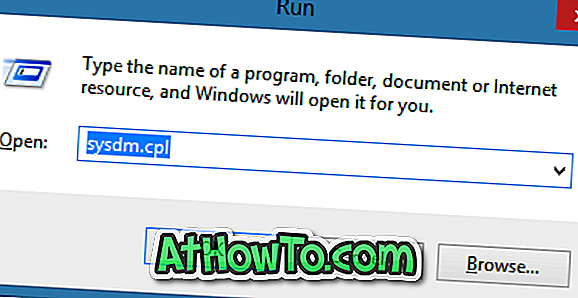
Trin 2: Når dialogboksen Systemegenskaber er startet, skal du skifte til fanen Avanceret og derefter klikke på Indstillinger- knapper, der vises under Resultatafsnit (se billede). Denne handling åbner præstationsindstillinger dialogen.
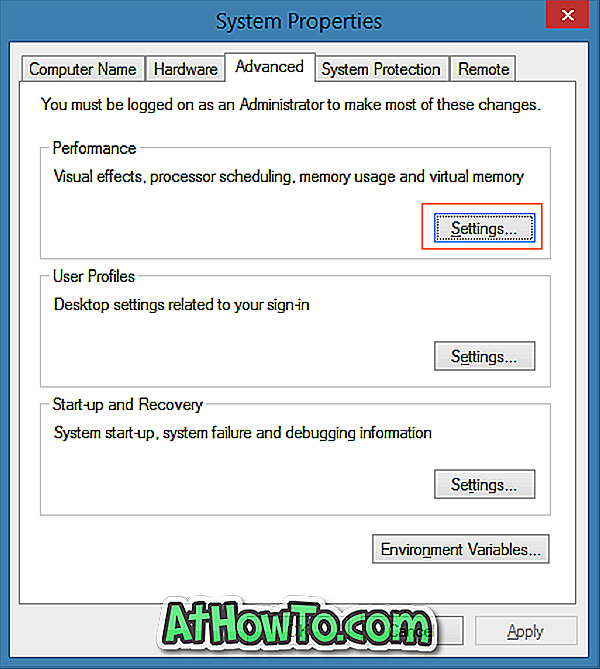
Trin 3: Under fanen Visual Effects skal du se efter muligheden mærket Brug drop shadows for ikonetiketter på skrivebordet og tjek det samme for at aktivere skygger eller fjerne markeringen for den samme mulighed for at deaktivere skygger.

Trin 4: Klik på Anvend knappen for at aktivere eller deaktivere skygger. Hvis du ikke kan se ændringen, skal du genstarte din pc.
Metode 2
Aktivering eller deaktivering af skygger for tekster ved brug af registreringsdatabasen
Trin 1: Åbn Registry Editor. For at åbne registreringseditoren skal du åbne Kør kommando ved hjælp af Windows + R-tastaturet, skrive Regedit.exe i feltet og derefter trykke på Enter.

Trin 2: I registreringseditoren navigerer du til følgende nøgle:
HKEY_CURRENT_USER \ Software \ Microsoft \ Windows \ CurrentVersion \ Explorer \ Advanced
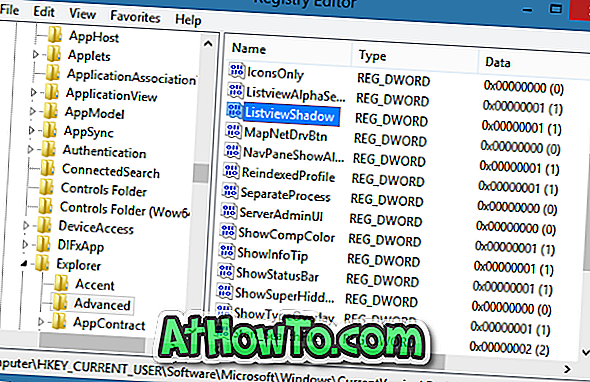
Trin 3: På højre side skal du se efter indgangen mærket ListViewShadow . Dobbeltklik på det samme og skift dets værdi fra 1 til 0 (nul) for at deaktivere skygger for tekster. Og indtast 1 (en) som værdidata for at aktivere det samme.
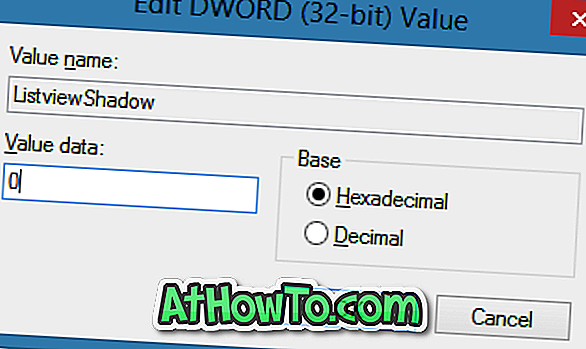
Endelig skal du klikke på OK-knappen. Hvis du ikke kan se ændringen, skal du genstarte Windows Stifinder eller genstarte din pc. Det er det!
Sådan tilføjer du Computer eller My Computer-ikon til Windows 8 / 8.1-skrivebordet, og hvordan du fjerner Papirkurv-ikonet fra desktopguides kan også interessere dig.













